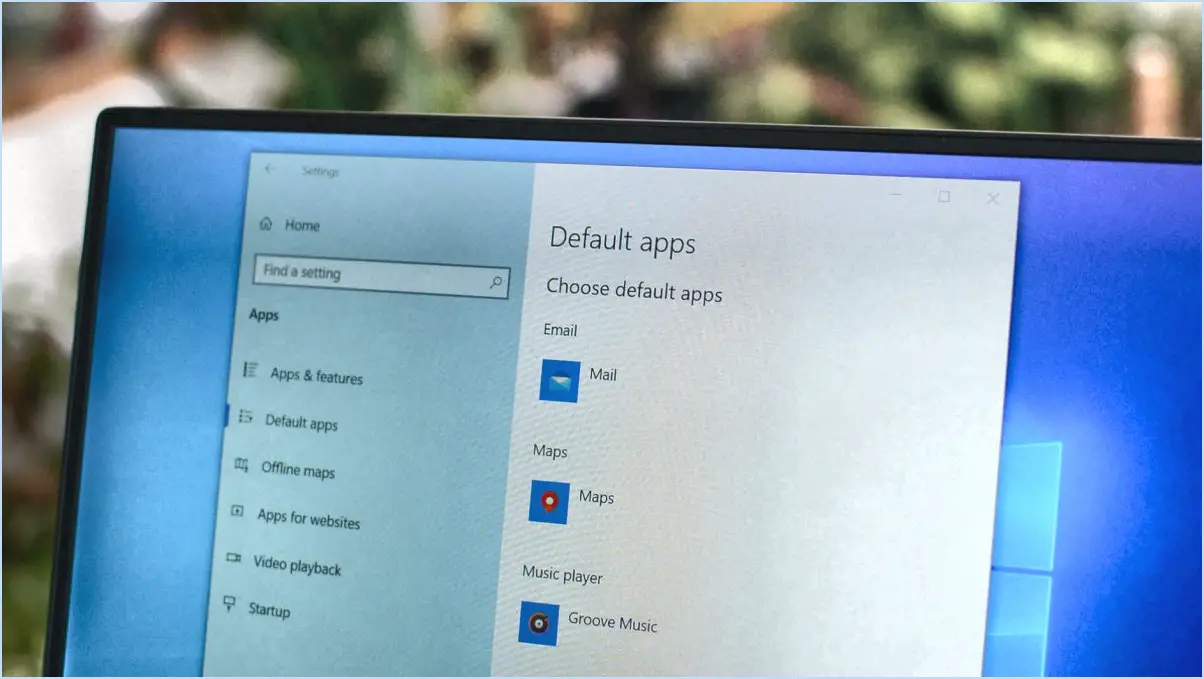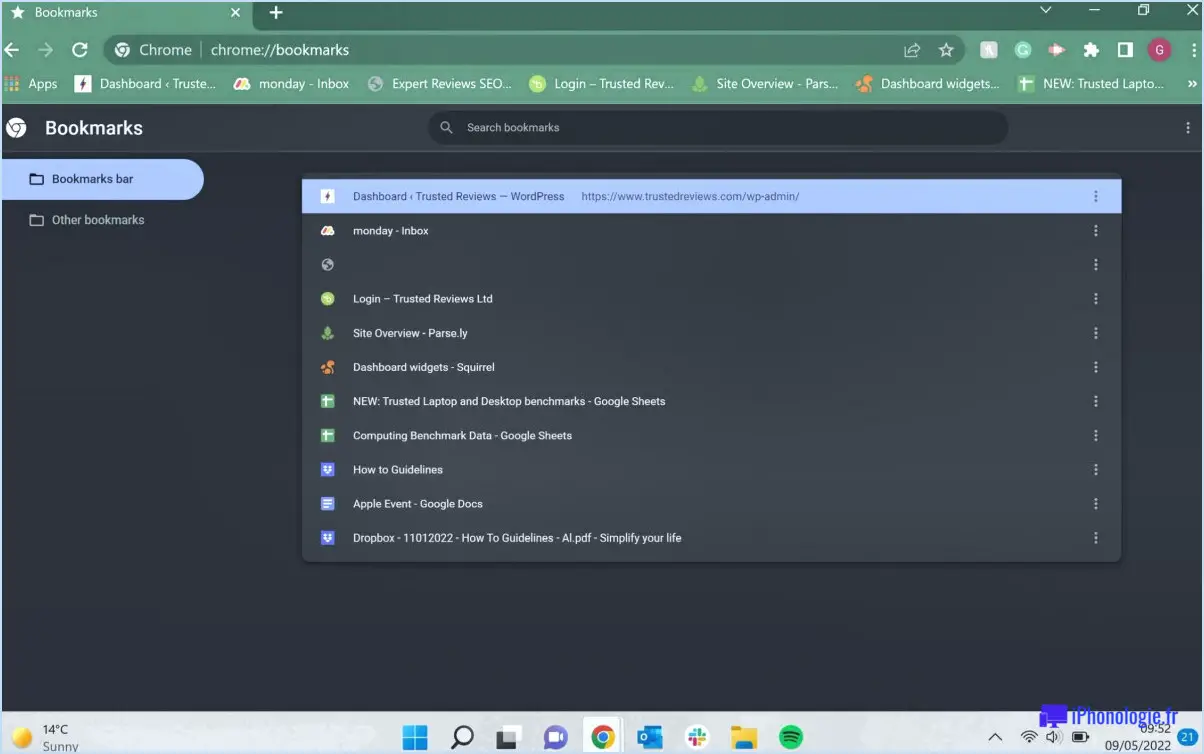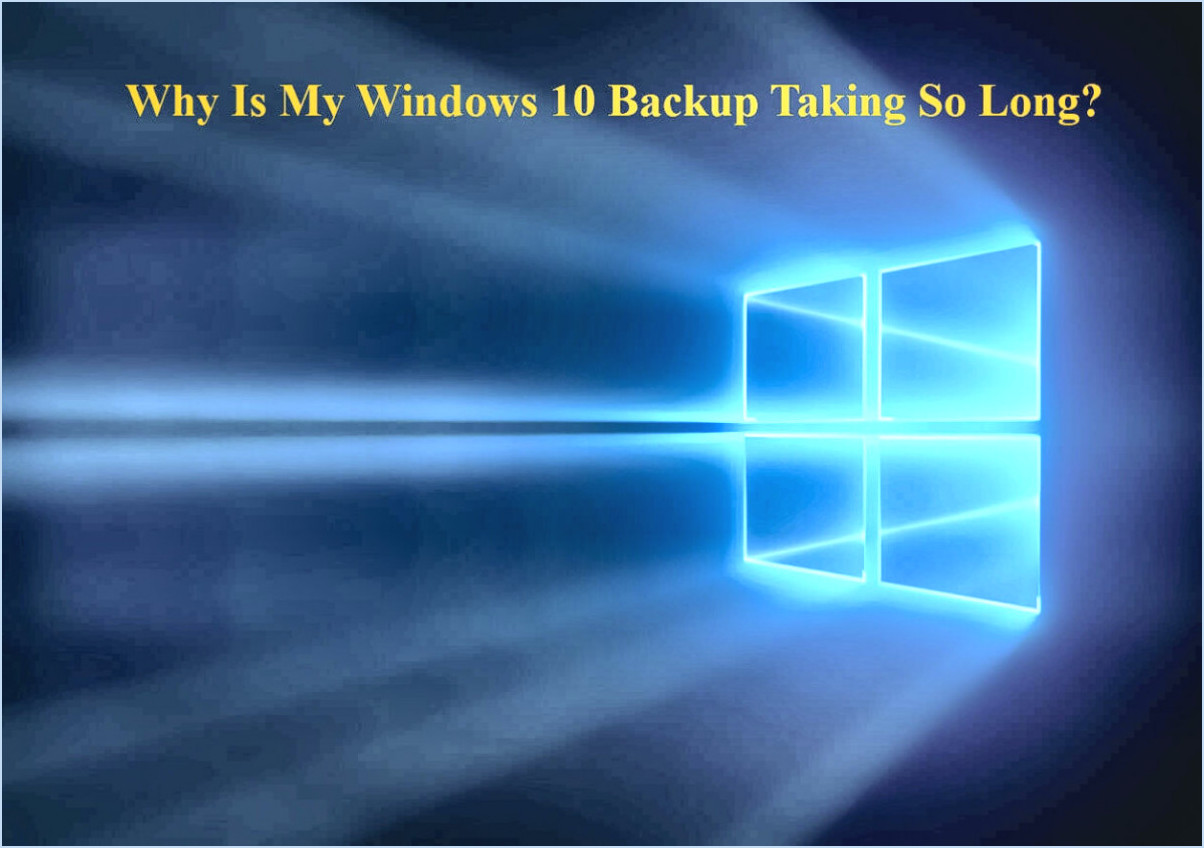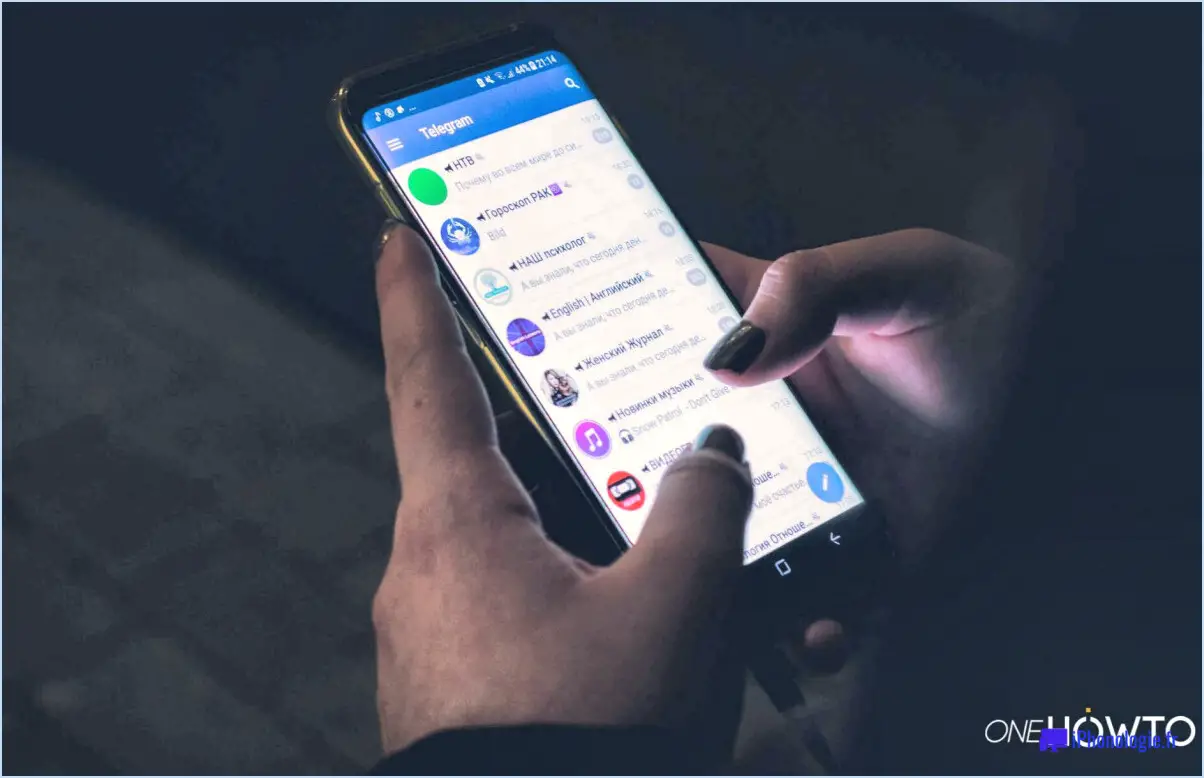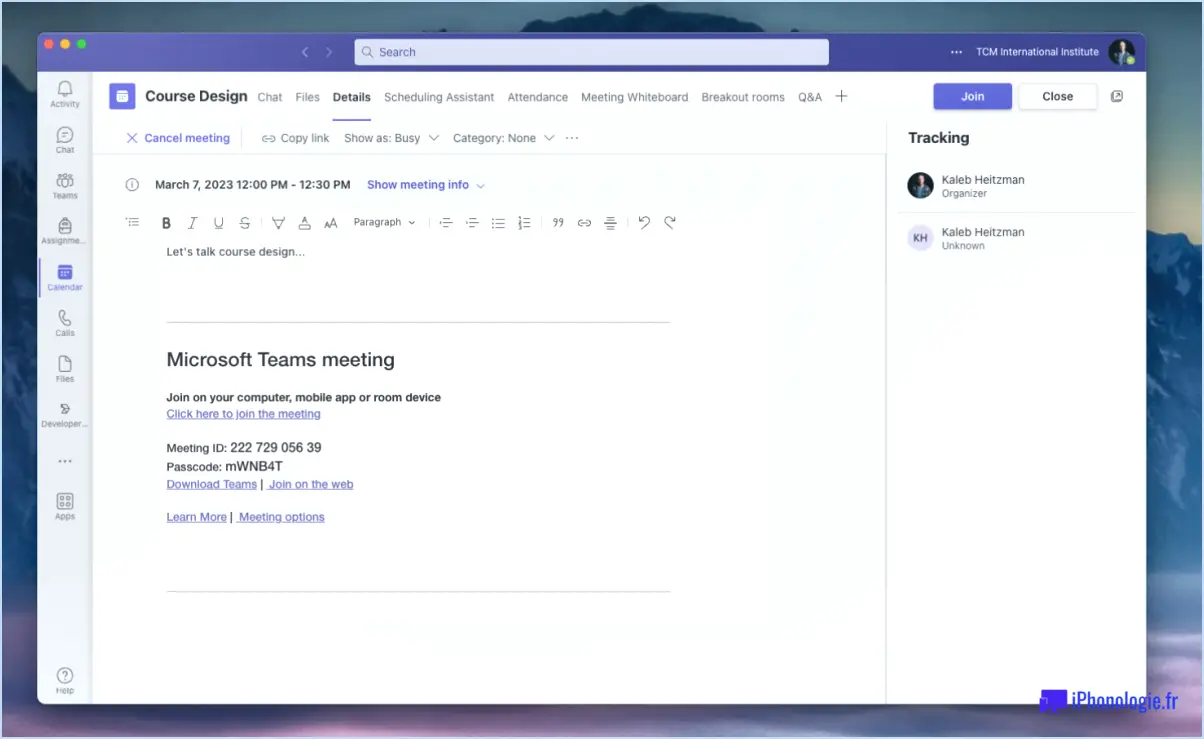Comment changer le format des dates et heures dans windows 11?
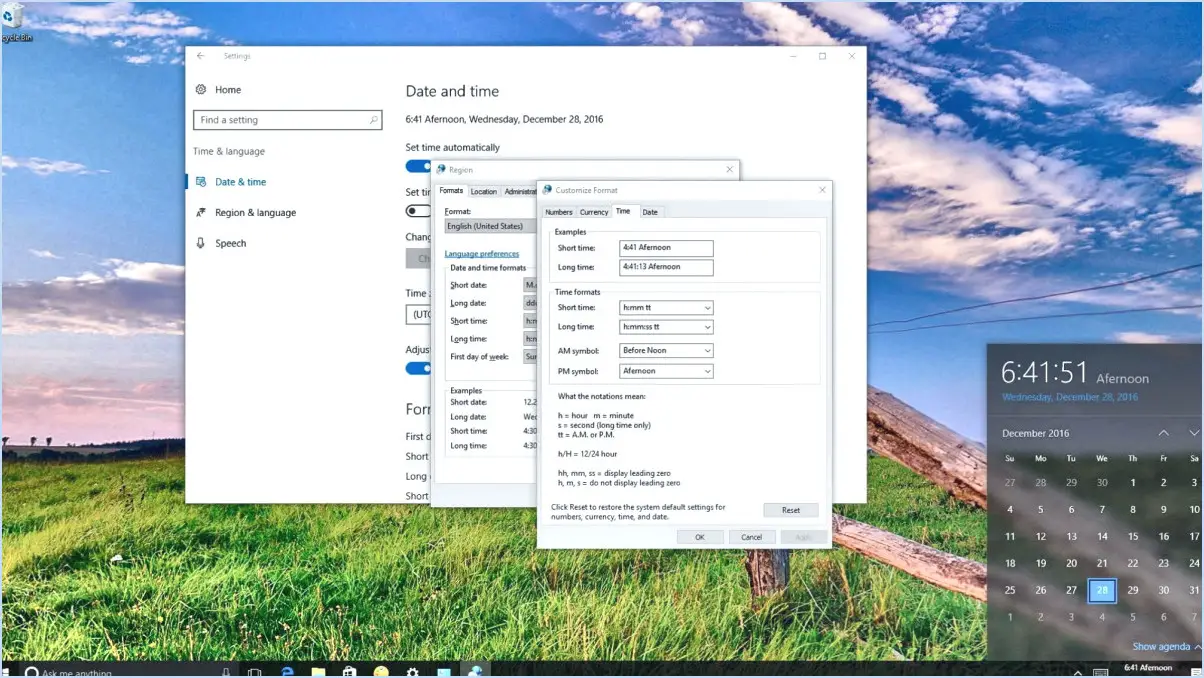
Pour ajuster le format de la date et de l'heure sur votre système Windows 11, vous avez plusieurs méthodes à votre disposition. Que vous préfériez une interface conviviale ou une approche plus technique, voici comment modifier le format de la date et de l'heure sans effort :
- En utilisant l'applet Date et heure dans le Panneau de configuration :
- Ouvrez le Panneau de configuration sur votre système Windows 11. Pour ce faire, appuyez sur
Win + Xet en sélectionnant "Panneau de configuration" dans le menu. - Dans le panneau de configuration, localisez et cliquez sur la section "Horloge et région".
- Choisissez "Date et heure" parmi les options proposées.
- Dans la nouvelle fenêtre, accédez à l'onglet "Formats".
- Sous la section "Formats de la date et de l'heure", cliquez sur le lien "Modifier les formats de la date et de l'heure".
- Un menu déroulant vous permettra de sélectionner le format de date souhaité.
- Utilisation du registre :
- Appuyez sur
Win + Rpour ouvrir la boîte de dialogue Exécuter. - Tapez "regedit" et appuyez sur la touche Entrée. Cela ouvrira l'éditeur du registre.
- Naviguez jusqu'à
HKEY_CURRENT_USERControl PanelInternational. - Recherchez la valeur "sShortDate" sur le côté droit.
- Double-cliquez sur "sShortDate" et saisissez le format de date de votre choix (par exemple, "MM/jj/aaaa").
- Cliquez sur OK pour enregistrer vos modifications.
- Utilisation de l'outil de ligne de commande :
- Ouvrez l'Invite de commande en tant qu'administrateur. Pour ce faire, recherchez "cmd" dans le menu Démarrer, cliquez avec le bouton droit de la souris sur "Invite de commandes" et sélectionnez "Exécuter en tant qu'administrateur".
- Utilisez la commande suivante pour modifier le format de la date :
```
control.exe timedate.cpl,,/Z
```
- La boîte de dialogue "Date et heure" s'ouvre alors directement sur l'onglet "Formats". Choisissez le format de date souhaité dans la liste déroulante.
N'oubliez pas que la modification du format de la date et de l'heure peut affecter la façon dont vous percevez les dates dans diverses applications et interfaces. Choisissez un format qui correspond à vos préférences et qui améliore votre expérience avec le système d'exploitation.
Comment afficher l'horloge analogique dans Windows 11?
Pour afficher une horloge analogique dans Windows 11, vous avez plusieurs options :
- Paramètres de l'heure et de la date : Allez dans le Panneau de configuration et accédez aux paramètres de l'heure et de la date. Dans cette section, choisissez l'option "Horloge analogique". À partir de là, vous pouvez également définir le fuseau horaire de votre choix.
- Applet Horloge : Utilisez l'applet "Horloge" situé dans la barre d'état système. Cet applet permet d'accéder rapidement à différentes options d'horloge, y compris l'horloge analogique. Cliquez avec le bouton droit de la souris sur l'horloge dans la barre d'état système, sélectionnez "Options de l'horloge", puis "Horloge analogique".
Les deux méthodes offrent des moyens pratiques d'intégrer une horloge analogique dans votre environnement Windows 11, vous permettant de suivre l'heure dans un format visuel traditionnel.
Comment faire passer Windows 11 de 24 heures à 12 heures?
Pour changer le format de l'horloge de Windows 11 de 24 heures à 12 heures, vous pouvez utiliser des utilitaires tiers puisqu'il n'y a pas d'option native pour cela. Un outil efficace est Time Zone Converter, disponible en téléchargement sur le Microsoft Windows Store. Voici un guide rapide :
- Télécharger: Recherchez "Time Zone Converter" dans le Microsoft Windows Store et installez l'utilitaire.
- Installation de l'utilitaire: Une fois installé, lancez l'application Time Zone Converter.
- Ajustement du format: Dans les paramètres de l'application, repérez l'option permettant de modifier le format de l'horloge.
- Sélection de l'option: Choisissez le format d'heure de 12 heures pour appliquer le changement.
- Sauvegarder les modifications: N'oubliez pas d'enregistrer vos modifications dans l'utilitaire.
Bien que Windows 11 ne dispose pas d'une option intégrée, ces solutions tierces, comme Time Zone Converter, offrent la flexibilité dont vous avez besoin pour personnaliser l'affichage de votre horloge.
Pourquoi ne puis-je pas changer de fuseau horaire sous Windows 11?
Windows 11 ne dispose pas d'une fonction native pour modifier les fuseaux horaires. Néanmoins, vous pouvez avoir recours à des outils tiers pour ajuster les fuseaux horaires.
Comment changer le format d'une date?
Pour modifier le format d'une date, utilisez la fonction strftime() . Fournissez-lui une chaîne de format, l'heure souhaitée et la locale appropriée.
Existe-t-il un widget horloge pour Windows 11?
Non, il n'y a pas de widget widget horloge pour Windows 11 disponible. Bien que Windows 11 ait introduit plusieurs nouvelles fonctionnalités et un nouveau design, notamment une barre des tâches et un menu Démarrer remaniés, il n'incluait pas de widget horloge dédié dans son offre de widgets natifs.
Cependant, vous pouvez facilement accéder à l'heure et à la date en cliquant simplement sur la barre d'état système ou en vérifiant le coin inférieur droit de la barre des tâches. En outre, vous avez la possibilité de personnaliser votre barre des tâches à l'aide de divers widgets et applications disponibles dans le Microsoft Store, dont certains peuvent offrir des fonctionnalités liées à l'horloge.
En résumé, Windows 11 n'intègre pas de widget horloge, mais vous pouvez accéder à l'heure et explorer des options tierces si vous souhaitez des fonctionnalités supplémentaires liées à l'horloge sur votre bureau.
Comment modifier le format de ma date de JJ MM à AAAA?
Pour modifier le format de la date de JJ MM à AAAA, procédez comme suit :
- Système de calendrier: Identifiez votre système de calendrier spécifique, car les méthodes peuvent varier.
- Éditeurs de texte: Utilisez des éditeurs de texte tels que Microsoft Word ou OpenOffice Calc pour ajuster le format.
- Utilitaires tiers: Envisagez d'installer des outils de conversion tiers pour simplifier les changements.
N'oubliez pas que l'approche peut varier en fonction de votre système de calendrier. Choisissez la méthode qui répond le mieux à vos besoins.
Comment afficher la date en jj mm aaaa dans Excel?
Pour afficher la date dans Excel sous la forme jj/mm/aaaa employez l'option Date d'entrée en vigueur pour utiliser la fonction Date :
- Sélectionnez la cellule dans laquelle vous souhaitez que la date apparaisse.
- Saisissez la formule : =DATE(année, mois, jour) en remplaçant l'année, le mois et le jour par les valeurs appropriées.
- Appuyez sur la touche Entrée. La date s'affiche dans le format souhaité.